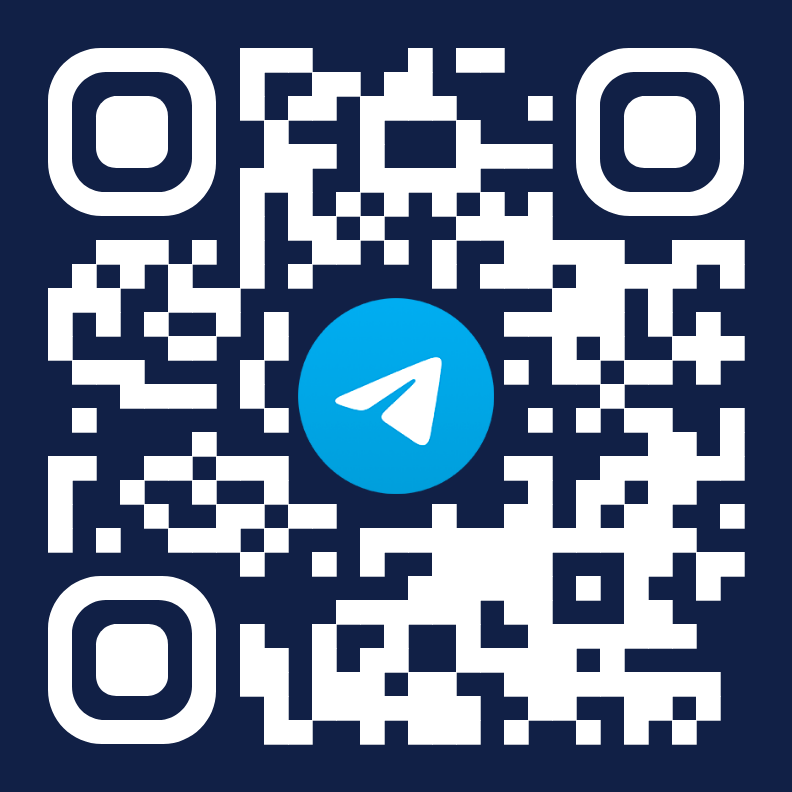Ситуация, когда товары выводятся из ассортимента
Представим, что компании необходимо вывести из ассортимента отдельные товары. В программе МС:Интеграция с маркетплейсами они останутся в списке карточек товаров. Отключить их необходимо вручную.
Такую операцию отключения необходимо проделать для каждого магазина на каждом маркетплейсе (в программе 1С мы их называем "аккаунты").
Обратите внимание, переместить в архив или удалить эти карточки товаров в личном кабинете маркетплейса вам необходимо самостоятельно.
Проверка возможности отключения карточки товара
Отключать карточку товара в МС:Интеграция с маркетплейсами рекомендуем только в том случае, если этот товар отсутствует в остатках. Для схемы работы FBS и FBO проверка остатка выполняется по-разному.
Представим, что необходимо отключить актуальность и скрыть товар с артикулом "аромадиффузор-marqi-st02-кожа-древесина".
Если торгуете со склада маркетплейса (схема FBO), остаток удобно проверять на вкладке Анализ - Расчет поставок. Смотрите остаток в колонке Остаток FBO:

Если торгуете по схеме FBS, проверку лучше делать на вкладке FBS - Остатки товаров.
- Нажмите Получить остатки
- Заполните в поле поиска артикул или название товара, как показано на скриншоте:

- Если таблица данных пустая, значит остатков нет ни на ваших складах для торговли на маркетплейсе, ни на складах маркетплейса.
Значит такой товар можно отключать из списка.
Отключение или включение карточки товара на маркетплейсе
Любым способом зайдите в карточку товара. В 1С мы храним карточки товаров на маркетплейсе в элементах справочника Номенклатура партнера. Поэтому в заголовке формы карточки всегда будет написано "Номенклатура партнера".
- Открыть карточку на маркетплейсе можно с любого списка товаров в 1С. Например, на вкладке Анализ - Расчет поставок можно открыть элемент двойным щелчком мыши:
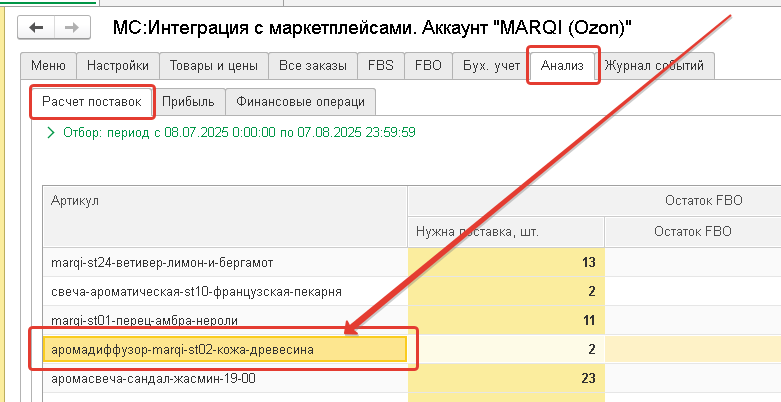
- В карточке нужно включить возможность редактирования вот этой кнопкой:
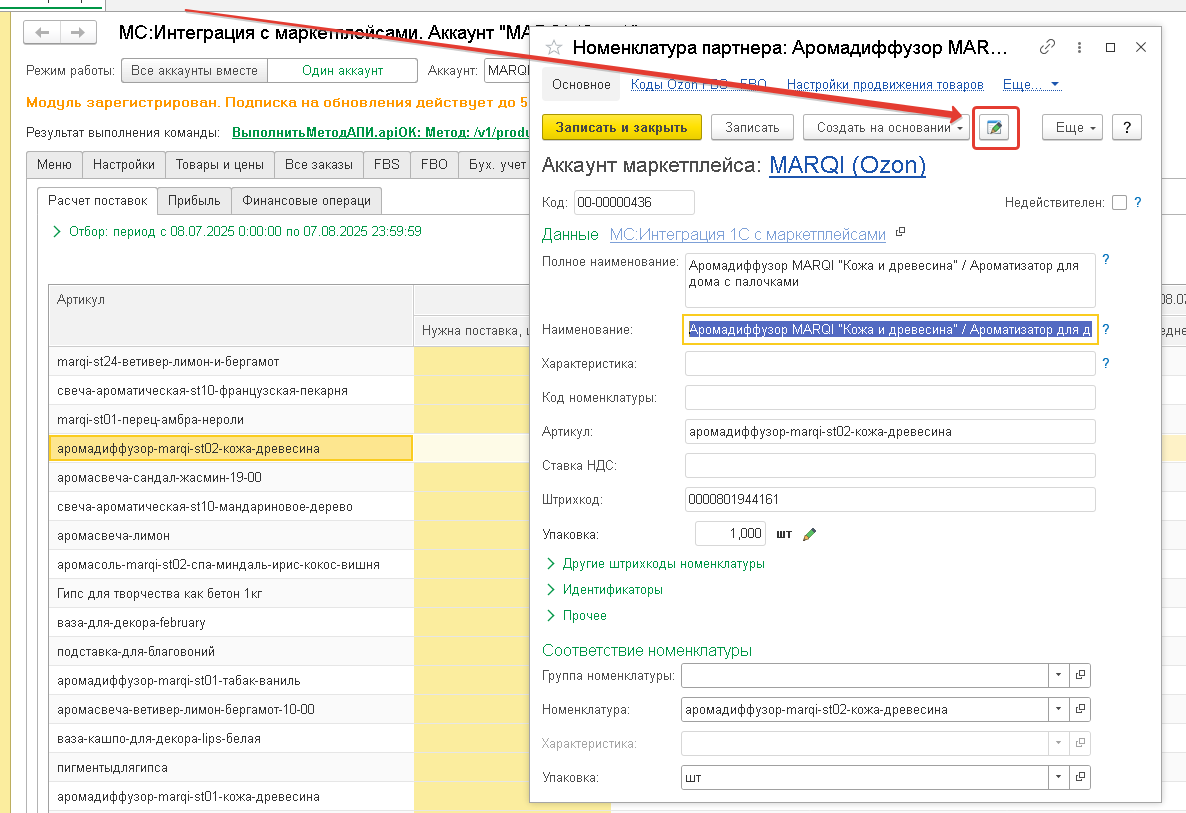
- Для скрытия элемента из списка карточек товаров на маркетплейсах необходимо включить флаг Недействителен и после этого нажать кнопку Записать и закрыть. Для включения товара (например, он возвращается в ассортимент) флаг Недействителен нужно наоборот снять.
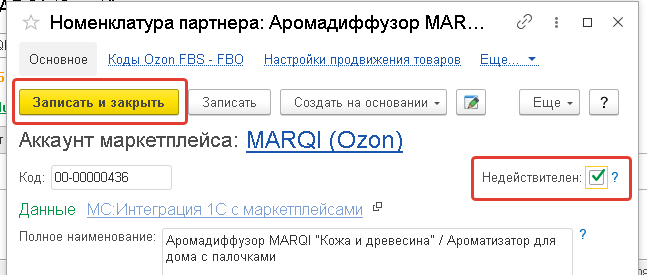
Как поменять название карточки товара на стороне 1С
- Любым из способом нужно открыть форму элемента справочника Номенклатура партнеров. Например, можно на вкладке Товары и цены - Карточки из маркетплейса нажать кнопку Справочник "Номенклатура контрагентов".
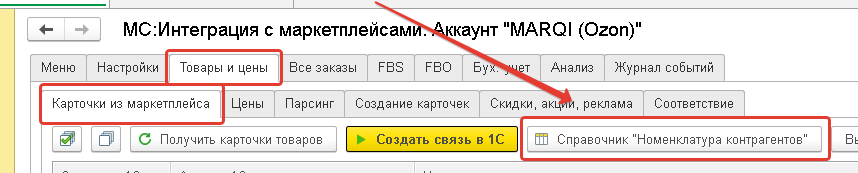
- В форме карточки товара нужно нажать на кнопку разрешения редактирования
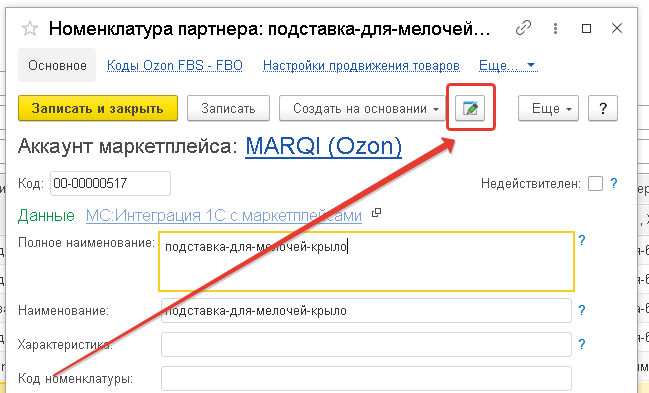
- После этого в поле Наименование и/или Полное наименование меняйте содержимое. После внесения изменений нажмите кнопку Записать или Записать и закрыть.
Как вернуть отключенный товар в продажу
- На вкладке Товары и цены - Карточки из маркетплейса нужно нажать на команду Справочник "Номенклатура контрагентов":
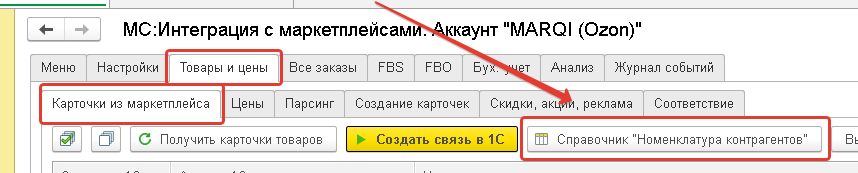
- По артикулу или названию товара и по названию аккаунта можно установить фильтр в общем списке товаров:
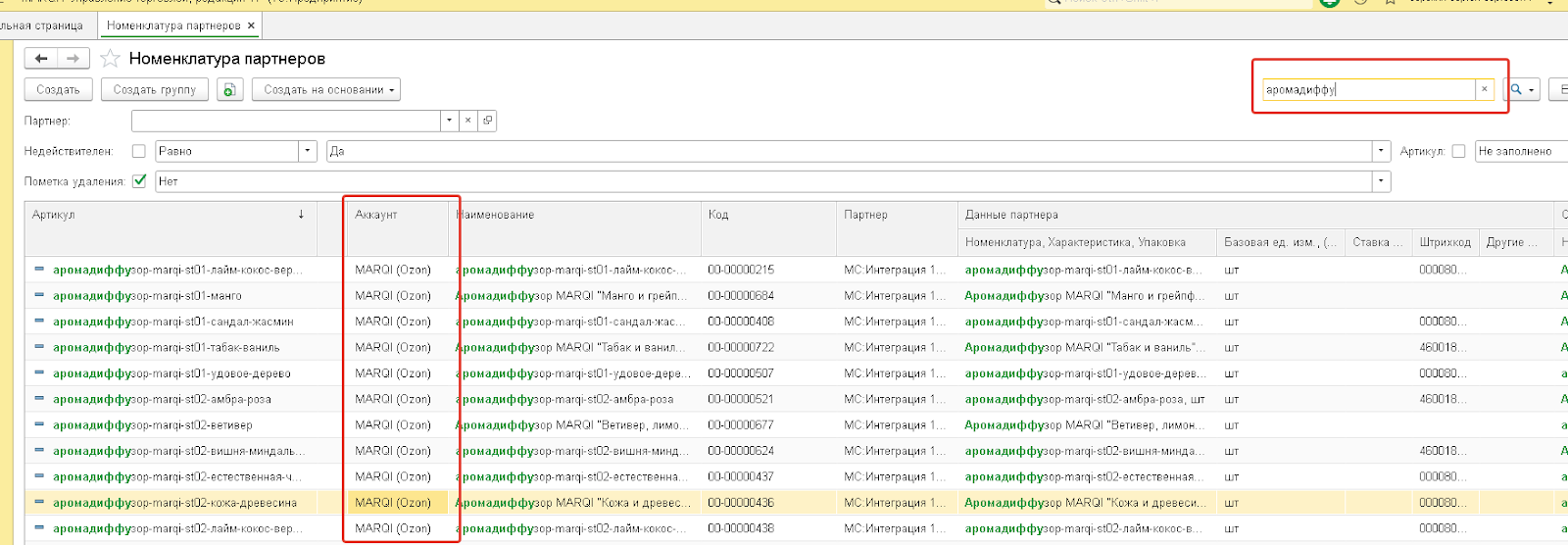
- Далее заходите в товар, который необходимо вернуть в торговлю двойным щелчком:
Выключайте флаг Недействителен и нажимайте Записать и закрыть.
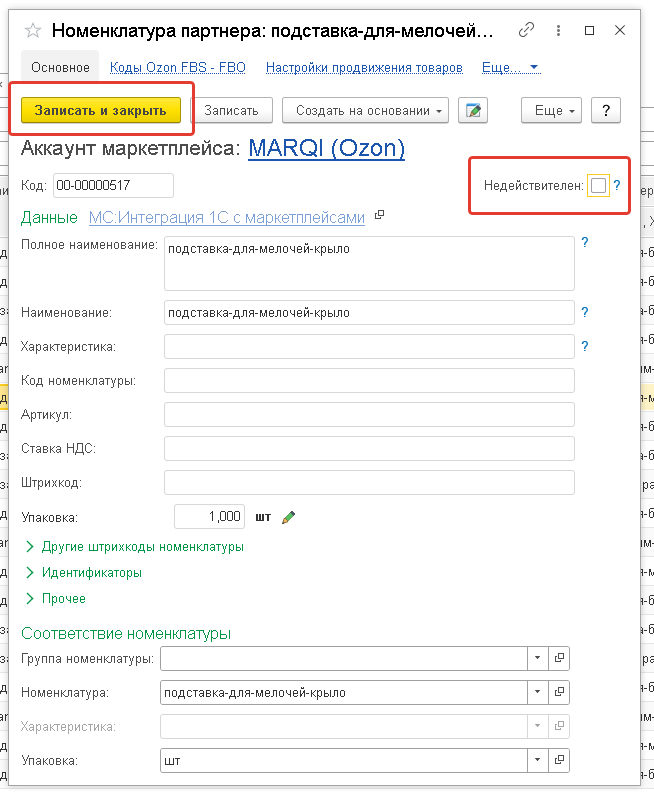
После этого товар вернется во все списки карточек текущего аккаунта. Проделать нужно для каждого магазина, где будет продаваться данный товар.